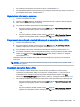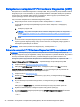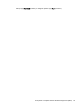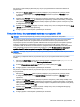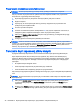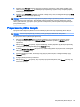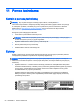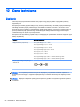User manual - Ubuntu
3. Wybierz opcję Storage (Pamięć masowa) na panelu z lewej strony okna, kliknij strzałkę w dół
obok pozycji Backup Location (Lokalizacja kopii zapasowej) i wybierz z listy rozwijanej żądaną
lokalizację kopii zapasowej.
4. Wybierz opcję Overview (Przegląd) na panelu z lewej strony okna, a następnie kliknij opcję Back
Up Now (Utwórz teraz kopię zapasową).
UWAGA: Można także wykonać kopię zapasową dzięki usługom przechowywania w chmurze, które
są dostarczane przez różne firmy. Za niewielką opłatą przechowają one kopię zapasową. Usługa
chmury jest zalecana, gdyż jest to prosty sposób na bezpieczne przechowywanie kopii zapasowych
poza placówką firmy.
Przywracanie plików danych
Oprogramowanie Deja Dup Restore Tool umożliwia przywrócenie kopii zapasowej plików danych.
UWAGA: Przed rozpoczęciem tej procedury należy podłączyć zasilanie do komputera.
Aby przywrócić dane z plików kopii zapasowej:
1. Kliknij ikonę System menu (Menu System) znajdującą się z prawej strony górnego panelu,
a następnie kliknij kolejno ikony System Settings (Ustawienia systemu) > Backup (Kopia
zapasowa).
2. Kliknij opcję Restore (Przywróć), wybierz lokalizację, w której zapisane są pliki kopii zapasowej,
i nazwę folderu, a następnie kliknij opcję Forward (Dalej).
3. W sekcji Restore from When? (Przywróć z?), wybierz datę plików do przywrócenia, a następnie
kliknij opcję Forward (Dalej).
4. Wybierz lokalizację i folder, do którego mają być przywrócone pliki, a następnie kliknij opcję
Forward (Dalej).
5. Postępuj według instrukcji na ekranie.
6. Kliknij opcję Restore (Przywróć), aby rozpocząć przywracanie plików, albo Cancel (Anuluj), aby
anulować operację.
Przywracanie plików danych 49